图片的嵌入
不知道大家在平时的工作中会不会遇到再excel中要对应项目插入图片,如果在项目很多的情况下,插入多张图片后,在调整格式时图片不会跟着单元格的变动而变动。调整单元格的大小后会出现图片和项目不对应,错位的情况。
今天我们就分享把插入的图片嵌入到单元格内,图片跟着单元格调整而一起调整。
方法很简单,我们只需要右击EXCEL中的图片,选择切换为嵌入单元格图片,嵌入后单元格不管变多大多小,均会对应项目显示。

如图片很多的情况下,我们可以直接用CTRL G定位对象为图片后,右击其中一张图片,选择切换为嵌入单元格图片,将所有的照片一次性嵌入,但要注意的是,必须一张图片对应一个单元格内,才能实现。(操作见下图)
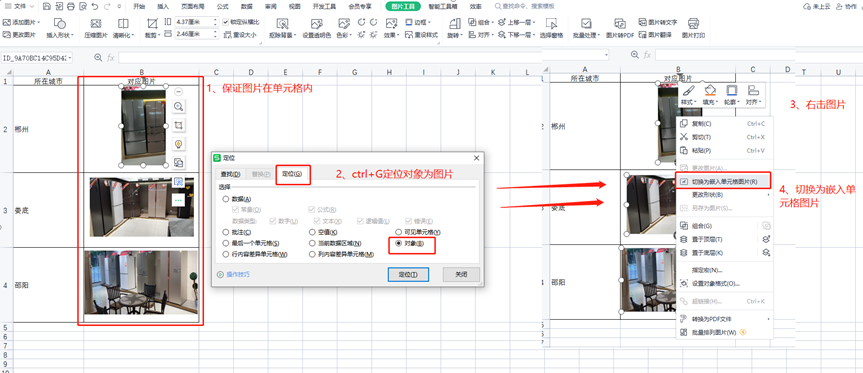
图片的提取
如果我们要提取EXCEL中的图片,一张一张的保存图片很浪费时间,我这里有一个快速简单的方法分享给大家。
步骤:
1、 我们找到有图片的EXCEL表格,把后缀名更改为压缩包的后缀名“zip”
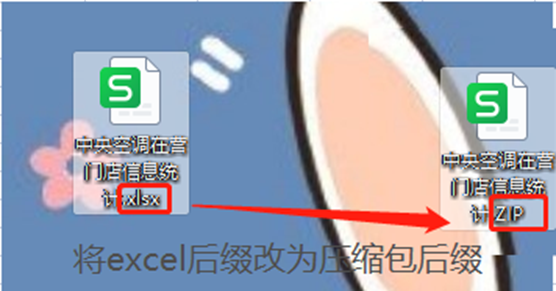
2、 更改后缀名后双击 打开,会出现压缩包的页面,找到XL文件夹
3、 打开XL文件夹后,找到media文件夹
4、 可以看到excel表格里面所有的图片全部在media文件夹里
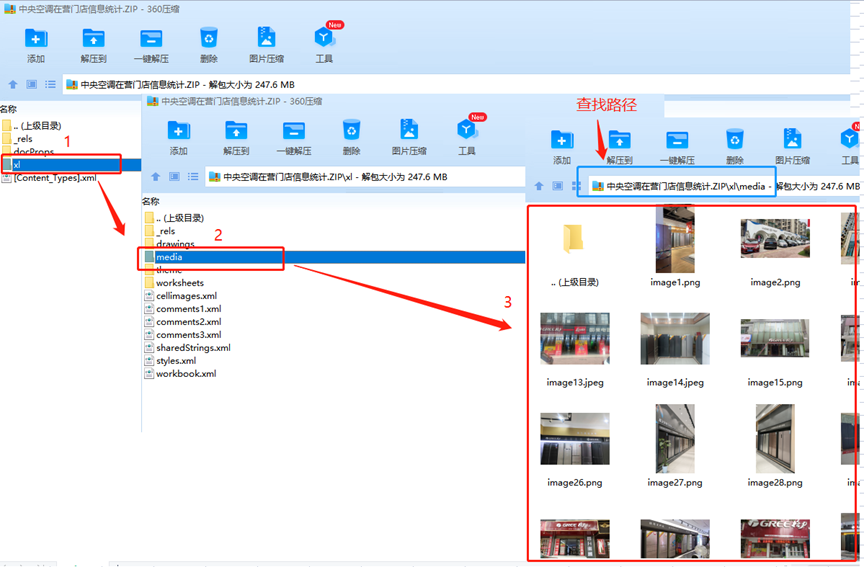
有更好的方法分享,可以留言哦~


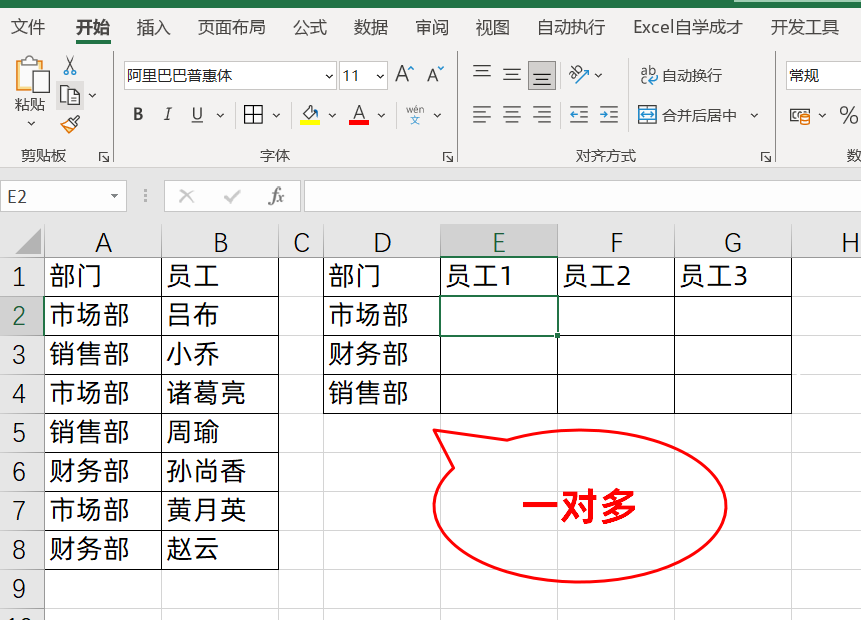



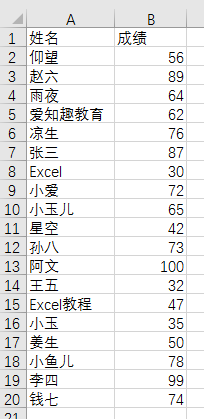
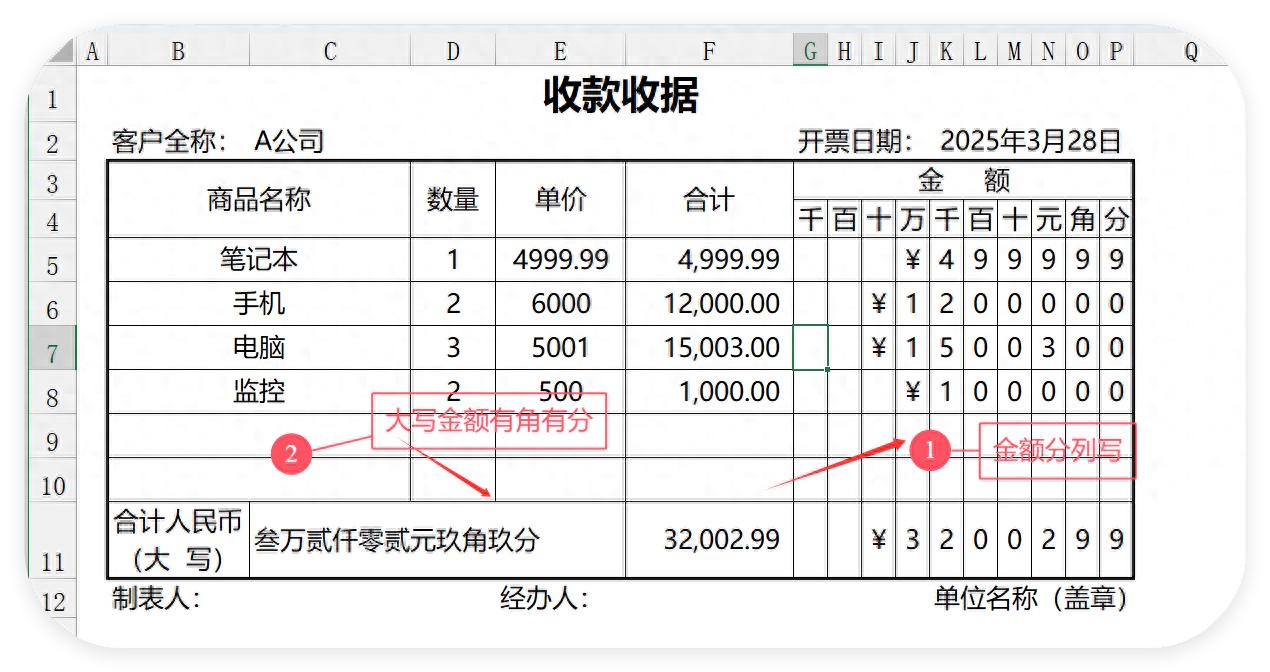

评论 (0)